7 correctifs pour le logiciel AMD Adrenalin qui ne fonctionne pas ou ne souvre pas

Vous êtes confronté au problème du logiciel AMD Adrenalin qui ne fonctionne pas ou ne s

J'ai l'habitude de mettre à jour toutes les applications sur mon Android avant de me faire virer. Quand c'est une application populaire comme Facebook, Foursquare, Instagram qui reçoit une mise à jour, je m'assure de lire la section Quoi de neuf . Hier, j'ai reçu la notification de mise à jour de l'application Android de Facebook et lorsque j'ai lu les nouveautés pour les utilisateurs, j'ai vu une puce mentionnant "Choisir un album lors du téléchargement de photos" .
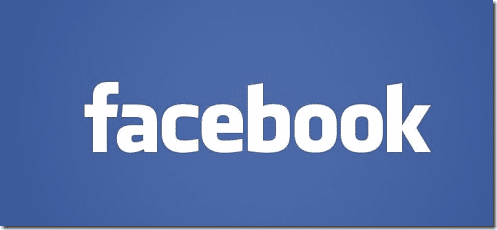
C'était vraiment excitant de voir la mise à jour car j'attendais avec impatience cette fonctionnalité depuis un certain temps déjà. Mais lorsque j'ai mis à jour l'application et essayé de télécharger des images dans un album existant, je n'ai pas eu d'option directe pour le faire. J'ai exploré l'application, examiné les pages d'albums existantes, modifié les paramètres, etc. et finalement, après environ 15 à 20 minutes, j'ai eu la possibilité de sélectionner les albums existants.
Voyons donc comment vous pouvez télécharger vos photos dans un album existant afin de ne pas perdre de temps à sauter d'une option à l'autre.
Ajouter des photos à un album Facebook existant via Android
Étape 1 : Ouvrez l'application Facebook Android et appuyez sur l'option de téléchargement de photo dans la barre supérieure entre Statut et Enregistrement. Assurez-vous simplement que vous utilisez la dernière version avant de lancer l'application.
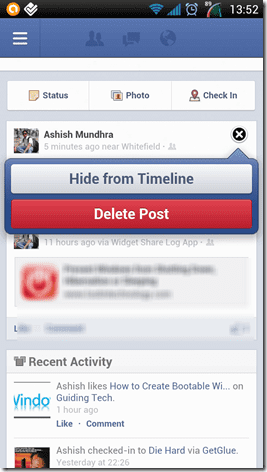
Étape 2 : Lorsque vous appuyez sur l' option Photo , l'application ouvre votre galerie de photos Android et vous demande de sélectionner les photos que vous souhaitez télécharger et appuyez sur le bouton de sélection en bas à droite de l'écran. Si vous souhaitez prendre une nouvelle photo à la place, appuyez sur le bouton de l'appareil photo.
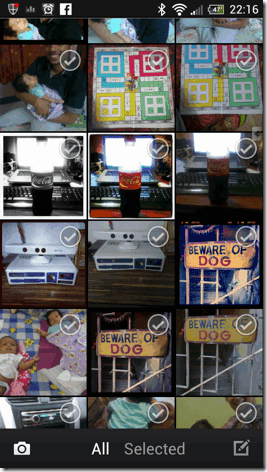
Étape 3 : Une fois que vous avez sélectionné les photos, Facebook sélectionnera le dossier photo mur par défaut et vous demandera de « Dites quelque chose à propos des photos ». Ici, sélectionnez l'icône de l'album à côté de l'icône de l'appareil photo pour obtenir la liste de tous les albums qui existent dans votre compte Facebook.
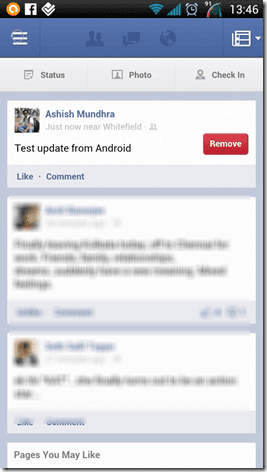
Étape 4 : Enfin, sélectionnez l'album et appuyez sur le bouton publier des photos .
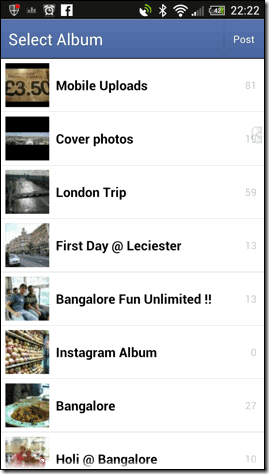
C'est tout, la photo sera téléchargée sur votre album existant et en même temps, la notification sera affichée sur votre mur.
Conclusion
J'ai aimé ce nouvel ajout mais je ne comprends pas pourquoi ils n'ont pas donné l'option dans la page de l'album elle-même. La mise à jour a également été poussée très silencieusement, donc je ne sais pas si la majorité des utilisateurs le savent. Eh bien, c'est pour cela que nous sommes ici, n'est-ce pas ? Continue de lire!
Vous êtes confronté au problème du logiciel AMD Adrenalin qui ne fonctionne pas ou ne s
Pour corriger l
Apprenez à maîtriser le chat Zoom, une fonctionnalité essentielle pour les visioconférences, avec nos conseils et astuces.
Découvrez notre examen approfondi de l
Découvrez comment récupérer votre Instagram après avoir été désactivé en suivant nos étapes claires et simples.
Découvrez comment savoir qui a consulté votre profil Instagram avec nos solutions pratiques. Sauvegardez votre vie privée tout en restant informé !
Apprenez à créer des GIF animés facilement avec votre Galaxy S22. Découvrez les méthodes intégrées et des applications pratiques pour enrichir votre expérience.
Découvrez comment changer la devise dans Google Maps en quelques étapes simples pour mieux planifier vos finances durant votre voyage.
Microsoft Teams s
Vous obtenez l








